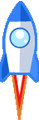前言
编程三年,最喜欢的语言,是Java;最喜欢的IDE,是Eclipse;最喜欢编辑器,那就非Notepad++莫属了!平时写博客,都是用这个编辑器。新换了系统,安装好Notepad++。突然想到,很多语言Notepad++都可以高亮,而且它还支持自定义语言,那么,理论上应该可以支持高亮Markdown。经过查找资料,果然有办法!
解决办法
自定义语言。
自己来定义,当然可以。小编的做法是,直接使用雷锋写好的。在此分享Edditoria的作品给大家:
http://yunpan.cn/cwqMP9TNJnTCy 访问密码 d019
解压后,拷贝userDefineLang.xml到Notepad++的安装目录(小编的是D:\Program Files\Notepad++),重启Notepad++。可以看到,在语言选项中,多出了Markdown。
没有效果?
上面给出的压缩包中,有两个userDefineLang.xml,当我从一个更换另一个的时候,惊奇地发现,无论我重启Notepad++多少次,格式都不会发生变化!百思不得解,在仔细研究过Nodepad++的特性后,发现了这么一个文件夹:C:\Users\Administrator\AppData\Roaming\Notepad++,里面存放的,应该是一些缓存文件。其中一个文件,正是userDefineLang.xml。真相大白了,直接在这个文件夹中替换userDefineLang.xml,再次打开一个.md文件查看,格式果然出现了变化。
所以,如果你要替换自定义的语言格式,建议你同时替换上述两个文件夹下的文件。